隨著時間的推移,你的 iPhone 可能會積累成千上萬的照片和視頻,佔用大量存儲空間,以至於沒有空間容納其他應用或數據。刪除重要的照片可能意味著失去珍貴的回憶。因此,許多人考慮將照片從 iPhone 或 iPad 傳輸到 USB 隨身碟和其他外部裝置。但是,該如何操作呢?
別擔心。雖然 iPhone 沒有標準 USB 連接埠可以直接連接 USB 隨身碟,但我們找到了一些簡單的方法,可以將 iPhone 連接到 USB 隨身碟並傳輸資料。現在就開始吧!
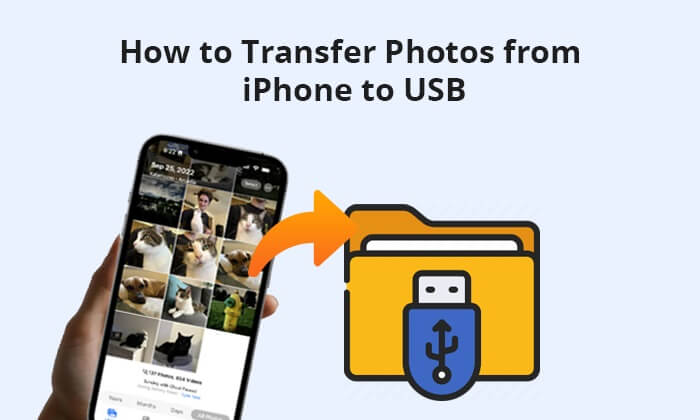
由於許多奇妙的方法都可以在電腦上完成,因此本部分我們將介紹如何在Windows / Mac電腦上將照片從 iPhone 傳輸到隨身碟。您有 6 個簡單的選項。
要將照片從 iPhone 傳輸到隨身碟, Coolmuster iOS Assistant是最安全、最方便的 iPhone 照片 USB 傳輸工具。此方法無需網路連接,且照片品質不會受到影響。更重要的是,與其他方法相比,只需單擊即可傳輸照片。
主要特點:
軟體支援Windows和Mac作業系統。點擊下方下載按鈕,將對應版本下載到您的電腦。
請依照以下步驟使用iOS助理將圖片從 iPhone 傳輸到隨身碟:
01啟動iOS助手,用 USB 連接線將 iPhone 連接到電腦,並將 USB 連接埠插入電腦的 USB 連接埠。程式會自動偵測您的裝置。如果 iPhone 上出現彈窗,請點選 iPhone 上的「信任」選項,然後點選程式上的「繼續」選項繼續操作。

02一旦程式成功偵測到您的設備,所有資料類型都會列在此程式中。目前,您可以在主介面上觀察各個資料夾的組織結構。

03從左側面板中選擇「照片」選項,預覽並勾選要傳輸的照片。接下來,點擊頂部選單上的「匯出」選項,然後從彈出視窗中選擇快閃磁碟機來儲存照片。

影片教學:
iCloud是將 iPhone 照片匯入 USB 的另一種方式。當然,您不能直接使用 iCloud 將照片從 iPhone 傳輸到 USB 隨身碟。相反,您需要將 iPhone 照片同步到 iCloud,將 iCloud 照片下載到電腦,然後將它們從電腦移至 USB 隨身碟。聽起來很複雜。無論如何,如果您選擇這種方式,您需要足夠耐心。以下是如何透過 iCloud 將照片從 iPhone 傳輸到 USB 隨身碟:
步驟1. 導覽至「設定」並存取您的個人資料,然後前往「iCloud」。選擇“照片”並啟動“iCloud 照片”選項。啟用後,您的照片和影片將自動備份到 iCloud。請留出一些時間來完成備份過程。

步驟2.在Mac或Windows PC上登入iCloud,然後按一下「照片」。找到要傳輸到USB驅動器的照片並下載。

步驟3. 插入U盤,開始將照片複製並貼上到USB。請耐心等待傳輸過程完成。
Windows和Mac內建的「照片」應用程式也可以幫助您將 iPhone 上的「相機膠卷」照片匯出到電腦。之後,您可以將它們保存到外部 USB 驅動器。以下是使用「照片」應用程式將照片從 iPhone 傳輸到 USB 隨身碟的方法:
對於Windows :
步驟1. 連接手機,解鎖,然後點選「信任」。如果出現提示,請輸入密碼以與此電腦建立信任。
步驟2.點選“導入”,然後選擇“從USB設備”。軟體將自動偵測您的iPhone照片;請等待幾分鐘。

步驟3. 選擇要從匯入過程中排除的照片,因為預設會選擇所有新照片。按一下“導入選定”。操作完成100%後,您可以在「圖片」資料夾中找到匯入的照片。
對於Mac :
步驟 1. 使用 USB 連接線將 iPhone 連接到Mac ,並確保Mac上安裝了最新版本的 iTunes 。
步驟2. 照片應用程式將自動啟動。如果沒有啟動,您可以手動打開它。然後,按一下「匯入」選項,選擇要傳輸的照片,然後點擊「匯入所選照片」或「匯入所有新照片」選項,將它們匯入到您的電腦上。
步驟3. 若要將照片傳輸到快閃磁碟機,請將USB隨身碟連接到Mac ,在Finder中找到並開啟它。接下來,運行另一個Finder窗口,導航到“圖片”選項,然後打開“圖片”資料夾。然後,將照片複製並貼上到閃存驅動器。

對於Mac Book 用戶,您還可以使用自帶的 Image Capture 軟體將 iPhone 照片傳輸到 USB 隨身碟。以下是使用 Image Capture 將照片從 iPhone 傳輸到 USB 隨身碟的方法:
步驟1.確保您的iPhone和快閃磁碟機已連接到Mac 。在Mac上啟動Image Capture。
步驟2.在介面左側的「裝置」部分中選擇您的iPhone。允許Image Capture匯入您的照片。
步驟3. 在「影像捕捉」視窗的底部,選擇儲存照片的位置。然後按一下“全部導入”以啟動該過程。

注意:如果您對如何將照片從 iPhone 傳輸到Mac感興趣,可以閱讀本文以了解更多資訊。
檔案總管提供了另一種將照片從 iPhone 傳輸到 USB 隨身碟的有效方法。 Windows Windows上的這項預裝功能可讓您存取 iPhone DCIM 資料夾中的照片,只需簡單的複製貼上操作即可將 iPhone 照片傳輸到 U 碟。但是,如果您的照片超出了 iPhone 相機膠卷的範圍,包括來自媒體相簿的照片,那麼iOS助理可能是一個不錯的選擇。以下是使用檔案總管將照片從 iPhone 複製到 USB 隨身碟的方法:
步驟1.將iPhone和U盤連接到電腦。接下來,前往「此電腦」目錄。
步驟2. 已連線的iPhone應該顯示在裝置清單中。點擊iPhone,然後選擇「內部儲存」。找到“DCIM”資料夾,然後按一下打開,即可存取所有照片。
步驟3. 開啟新的Windows資源管理器選項卡,找到USB隨身碟的目錄。要傳輸照片,只需將iPhone上的任何圖片拖放到USB目錄中,即可在幾秒鐘內有效備份檔案。

要了解有關如何將照片從 iPhone 傳輸到Windows PC 的更多信息,請閱讀以下文章。
如何在幾分鐘內將照片從 iPhone 傳輸到 PC Windows 10/11電子郵件是裝置間資料傳輸的通用方式。然而,由於許多電子郵件服務(例如 Gmail)將附件大小限制為每封郵件不超過 25MB,因此大於 25MB 的照片可能無法傳輸。因此,首先,請確保您要傳輸的照片符合要求。以下是如何透過電子郵件將照片從 iPhone 傳輸到 USB 的方法:
步驟 1:打開 iPhone 上的「照片」應用程序,然後點擊「選擇」按鈕選擇要傳輸的照片。
步驟 2:在彈出視窗中,點擊“共用”>“郵件”,然後登入您的電子郵件帳戶。然後,填寫您的另一個電子郵件帳戶後發送此電子郵件。
步驟3:在電腦上造訪電子郵件服務網站,並輸入相同的電子郵件帳號登入。接下來,在寄件匣中找到您剛剛發送的電子郵件,並將附件中的照片下載到電腦。完成後,將USB連接到電腦,並將照片複製到USB隨身碟。

如果您想在升級到新 iPhone 之前備份照片,但身邊又沒有電腦,那麼直接將照片傳輸到 USB 隨身碟是一個不錯的解決方案。您只需要一個 Type-C OTG 轉換器(或一個 Lightning 轉 USB 轉換器)和一個 USB 隨身碟。準備好這些物品後,請按照以下簡單步驟將 iPhone 上的照片傳輸到 USB 隨身碟:
步驟 1:首先,檢查您的 USB 隨身碟是否有可用空間。然後,使用 Type-C OTG 或 Lightning 轉 USB 轉接器將其連接到您的 iPhone。開啟 iPhone 上的「照片」應用程式,然後選擇要傳輸的照片。
第 2 步:點擊「共享」圖標,然後選擇「儲存到檔案」選項。這將打開 iPhone 上的「檔案」應用程式。接下來,請前往「瀏覽」部分,並在「位置」下選擇您的 USB 隨身碟。最後,點擊右上角的“儲存”,即可開始將照片傳輸到 USB 隨身碟。
另請閱讀:您可以直接將照片從iPhone傳輸到外部硬碟。查看指南以了解詳細步驟。
將照片從 iPhone 傳輸到 USB 不僅可以釋放 iPhone 上的更多儲存空間,還可以備份照片以防止資料遺失。閱讀本指南後,您已經了解如何將照片從 iPhone 傳輸到 USB。為了成功完成此任務,我強烈建議您嘗試Coolmuster iOS Assistant ,因為它是最簡單、最安全、用戶友好、速度快的工具,最重要的是,它廣泛兼容所有版本的 iPhone、iPad 和 iPod。
如果您在使用過程中遇到困難,請在下方留言。
相關文章:





